
时间:2021-07-24 04:12:27 来源:www.win10xitong.com 作者:win10
win10系统从发布到现在已经更新了数不清的版本了,每次更新都会解决一些问题,但还是难免会有win10搜索框怎么缩小的问题。我们发现还是有很多用户会碰到win10搜索框怎么缩小的情况。要是你不愿意找别人来帮助解决你的win10搜索框怎么缩小问题小编今天解决的方法是这样:1、右击任务栏,弹出多项功能。2、在其中找到搜索功能项就简简单单的解决了。如果看得不是很懂,没关系,下面我们再一起来彻底学习一下win10搜索框怎么缩小的解决方法。
Win10搜索框缩小解决方案:
1.右键单击任务栏,弹出多个功能。
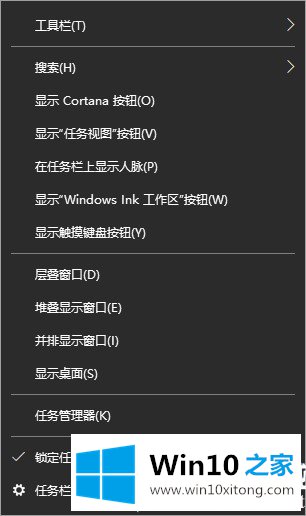
2.找到其中的搜索功能项。
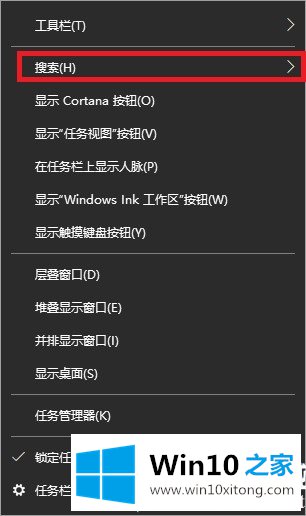
3.打开搜索功能,我们可以通过选择显示搜索图标(W)来缩小。
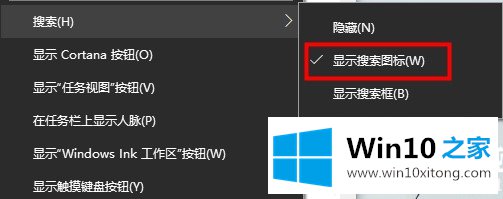
4.设置后会变成缩小图标,如下图。
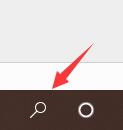
以上是如何缩小win10搜索框的教程。希望对你有帮助,解决你搜索框太大的问题。感谢您支持win10 Home。
以上的内容已经非常详细的讲解了win10搜索框怎么缩小的解决方法,我们由衷的感谢你对本站的支持。